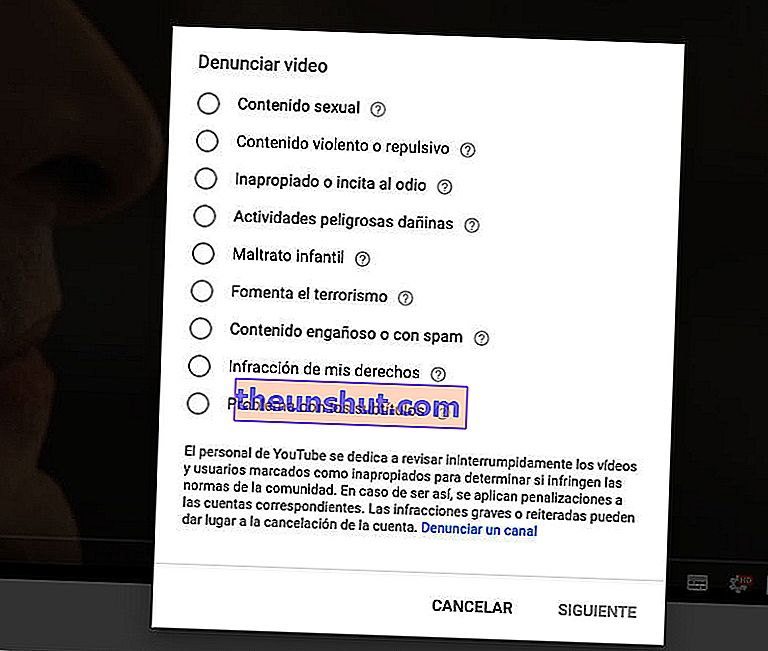Hvis du har børn eller teenagere derhjemme, er det meget normalt, at du bekymrer dig om deres sikkerhed, når de går til computeren for at konsultere noget. Da YouTube er en af de platforme, der mest bruges af børn, unge og gamle, er det sandsynligt, at dine børn besøger det ofte, især tiltrukket af nuværende youtubere som AuronPlay eller ElRubiusOMG. Som du allerede ved, er YouTube imidlertid vært for alle slags indhold, inklusive det, der ikke er egnet til mindreårige. På denne måde er det en god ide at aktivere forældrekontrol, når dine børn bruger computeren, mobilen eller tabletten.
Sådan bruges YouTube-forældrekontrol på pc
Den bedste måde at filtrere YouTube-videoer på er gennem funktionen "Begrænset tilstand". Du skal dog vide, at det ikke er et 100% pålideligt filter. Denne mulighed kan skjule videoer med upassende indhold, så du bør se et stykke tid for at se, hvordan det fungerer . Under alle omstændigheder er det den bedste metode til at kontrollere, at vores mindreårige kan bruge platformen uden at støde på ting, som de ikke burde. Vi forklarer trin for trin, hvordan du aktiverer det på en pc.
Trin 1:
Gå ind på YouTube-webstedet. Når du er inde, skal du klikke på ikonet i øverste højre hjørne, hvor dit profilbillede vises. En liste med valgmuligheder vises. Se på den sidste mulighed, hvor "Begrænset tilstand" vises, som sandsynligvis vil være deaktiveret. Tryk her.
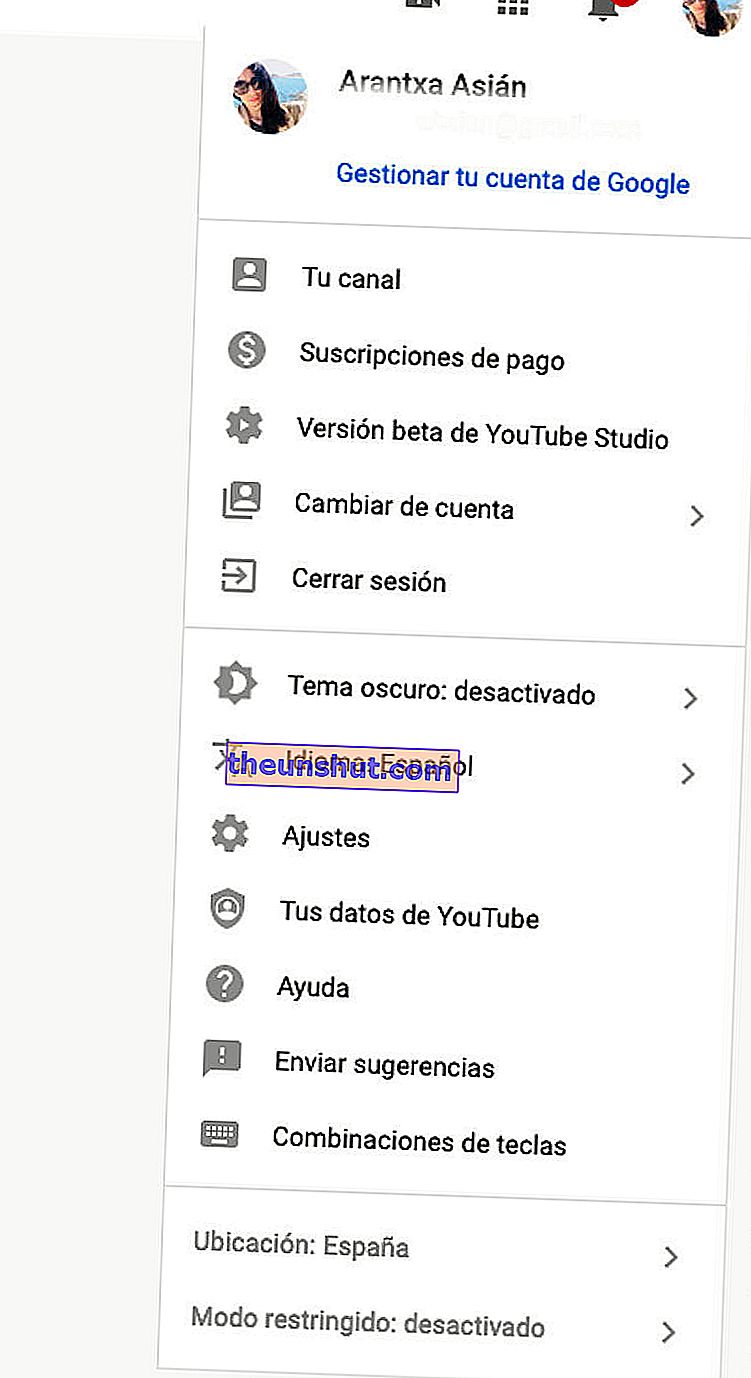
Trin 2:
Dernæst vil du se et nyt pop op-vindue med en fane med indstillingen "Aktivér begrænset tilstand". For at aktivere den begrænsede tilstand skal du bare skubbe fanen til højre. I det øjeblik du vil deaktivere denne mulighed igen, skal du bare vende processen. Det vil sige, følge ovenstående trin og skubbe tappen til venstre for at deaktivere denne YouTube option på din computer.
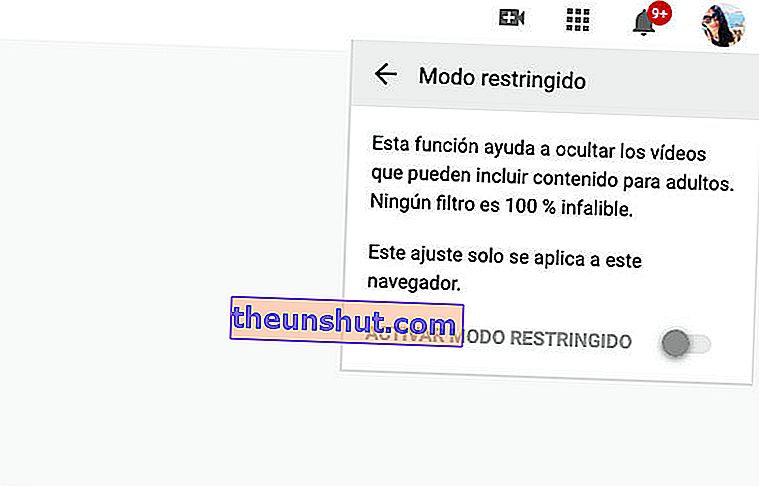
Sådan bruges YouTube-forældrekontrol på Android
Hvis dit barn allerede har en Android-mobil eller tager din til at komme på YouTube, er det bedste, at du også har den begrænsede tilstand aktiveret i terminalen. For at aktivere eller deaktivere YouTube-applikationens begrænsede tilstand på din Android-mobil skal du bare følge de trin, som vi vil forklare nedenfor.
Trin 1:
Indtast den YouTube-applikation, der kommer som standard på Android-telefoner. Når du er logget ind, skal du klikke på profilikonet i øverste højre hjørne af panelet. Vælg derefter indstillingen Indstillinger fra alle de indstillinger, der vises.
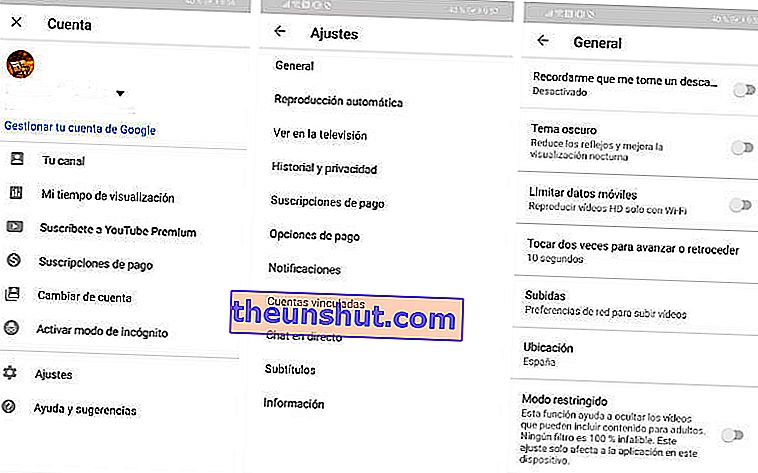
Trin 2:
Vælg "Generelt" inden for det nye skærmbillede, der vises. I slutningen af listen finder du funktionen "Begrænset tilstand". Stryg fanen til højre for at aktivere den eller til venstre for at deaktivere den for at afslutte.
Sådan bruges YouTube-forældrekontrol på iOS
Hvis du har en iPhone eller iPad i stedet for at have en Android-mobil, bliver du nødt til at følge følgende trin.
Trin 1:
Indtast YouTube-applikationen fra din computer. Når du er inde, skal du klikke på ikonet, der vises i øverste højre hjørne. Du ved, den med profilbilledet, der indikerer, at du er logget ind på YouTube.
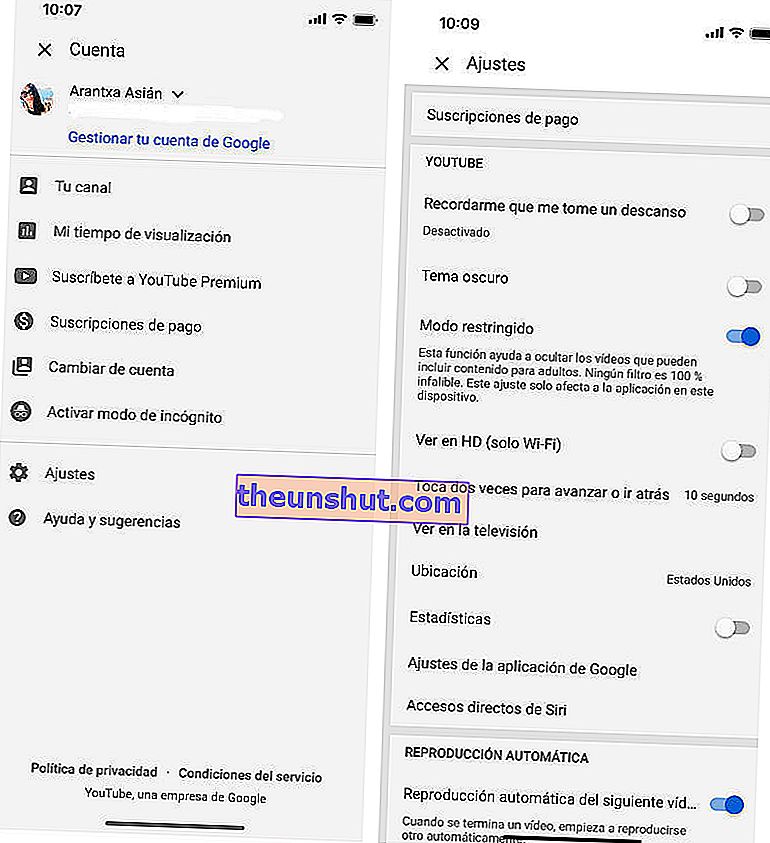
Trin 2:
Vælg derefter "Indstillinger" fra de indstillinger, der vises, og klik her for at fortsætte. Nu, i den nye skærm, der vises, vises et stort antal muligheder. Se efter begrænset tilstand. Det er næsten i starten lige under Dark Theme . Skub håndtaget til højre for at aktivere og til venstre, når du vil stoppe med at filtrere YouTube-indhold.
Kender du YouTube Kids?
Hvis dine børn er små, mellem 2 og 8 år, er det meget bedre, at du kigger på YouTube Kids, og dette er den platform, du giver dem mulighed for at bruge. YouTube til de små i huset giver os en masse ro i sindet, når det kommer til at efterlade dem foran appen. Ikke kun på grund af det tilføjede indhold, der er fuldt tilpasset dem, men også på grund af dets forskellige muligheder, herunder en timer til at kontrollere den tid, de bruger foran skærmen, eller muligheden for at aktivere eller ikke søge efter videoer, hvis overhovedet. vi vil have endnu mere kontrol. Du kan downloade appen gratis til iOS eller Android.

Nogle YouTube-tip til forældre eller værger
YouTube leverer forskellige værktøjer til forældre eller værger til at bruge dem, hvis de observerer en slags problemer eller har brug for mere information. For eksempel tilbyder det forældre et sikkerhedscenter med forskellige muligheder, blandt hvilke er begrænset tilstand, men også andre, der er værd at konsultere. På den anden side, hvis dit barn har oprettet en kanal, anbefaler YouTube, at det stærkt anbefales at besøge den ofte for at finde ud af, hvilke videoer de kan lide, eller hvilken type indhold de opretter.
Og hvad kan man gøre i tilfælde af cybermobning? Et af de mest frygtede ord fra forældrene. Den første ting, de anbefaler fra YouTube, er at blokere den bruger, der chikanerer vores søn. Hvis mobning fortsætter, kan virksomheden informeres om dette spørgsmål for på denne måde at forhindre , at det gentages med en anden person eller med vores eget barn . Du kan gøre det via dette link. Og endelig er det bedst at informere de relevante myndigheder herom for at bringe problemet til ophør hurtigst muligt.
Endelig, hvis du ser nogen form for indhold, der er upassende for mindreårige, er det bedst at markere den video som sådan for at informere virksomheden om tilstedeværelsen af denne type indhold. For at gøre det skal du:
- Hvis du er på videosiden, vil du se lige under det et ikon med tre ellipser ved siden af likes, del eller gem. Klik på den.
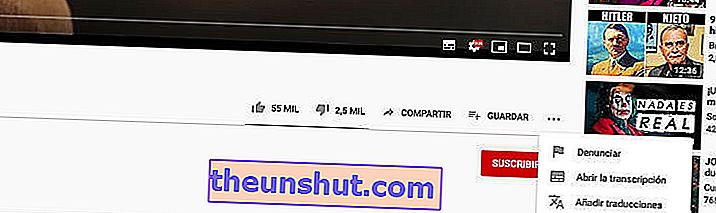
- Hvis du klikker på dette ikon, vises en fane med indstillingen "Rapport". Vælg den indstilling, du overvejer.